
នៅពេលថតសំលេងវាមានសារៈសំខាន់ខ្លាំងណាស់ក្នុងការជ្រើសរើសមិនត្រឹមតែឧបករណ៍ត្រឹមត្រូវប៉ុណ្ណោះទេប៉ុន្តែថែមទាំងជ្រើសរើសកម្មវិធីល្អសម្រាប់នេះដែលអ្នកអាចអនុវត្តនីតិវិធីនេះ។ នៅក្នុងអត្ថបទនេះយើងនឹងពិភាក្សាអំពីការថតនៅក្នុង FL FL មុខងារសំខាន់ដែលផ្អែកលើការបង្កើតតន្រ្តីប៉ុន្តែមានវិធីជាច្រើនដែលអ្នកអាចថតសំលេងបាន។ សូមក្រឡេកមើលពួកវាតាមលំដាប់លំដោយ។
ការថតសំលេងនៅក្នុង FL ស្ទូឌីយោ
ប្រសិនបើអាចកត់ត្រាសំលេងនិងឧបករណ៍ផ្សេងៗនៅតែកម្មវិធីនេះមិនអាចត្រូវបានគេហៅថាល្អសម្រាប់ដំណើរការនេះទេទោះជាយ៉ាងណាក៏ដោយមុខងារបែបនេះត្រូវបានផ្តល់ជូនហើយអ្នកអាចប្រើវិធីសាស្ត្រជាច្រើន។
ដោយបានប្តូរទៅរបៀបថតបង្អួចបន្ថែមមួយនឹងបើកនៅពីមុខអ្នកដែលអ្នកអាចសម្រេចចិត្តលើប្រភេទនៃការថតដែលអ្នកចង់ប្រើ៖

- អូឌីយ៉ូចូលក្នុងកម្មវិធីនិពន្ធ / អ្នកថតសំលេងអេឌីសុន។ ដោយជ្រើសរើសជំរើសនេះអ្នកនឹងប្រើកម្មវិធីជំនួយអេឌីសុនដែលអ្នកអាចថតសំលេងរឺឧបករណ៍។ យើងនឹងត្រលប់ទៅវិធីសាស្រ្តនេះហើយពិចារណាលម្អិតបន្ថែមទៀត។
- អូឌីយ៉ូចូលក្នុងបញ្ជីចាក់ជាឈុតសំលេង។ នៅក្នុងវិធីនេះបទនឹងត្រូវបានសរសេរដោយផ្ទាល់ទៅបញ្ជីចាក់ដែលធាតុទាំងអស់នៃគម្រោងត្រូវបានបញ្ចូលទៅក្នុងបទតែមួយ។
- ស្វ័យប្រវត្តិកម្មនិងវិសាលភាព។ វិធីសាស្រ្តនេះសមស្របសម្រាប់ការកត់ត្រាស្វ័យប្រវត្តិកម្មនិងកំណត់ចំណាំ។ សម្រាប់ការថតសំលេងវាមិនមានប្រយោជន៍ទេ។
- អ្វីៗទាំងអស់។ វិធីសាស្រ្តនេះគឺសមរម្យប្រសិនបើអ្នកចង់កត់ត្រាអ្វីៗទាំងអស់ជាមួយគ្នាដំណាលគ្នាសំលេងកំណត់ត្រាស្វ័យប្រវត្តិកម្ម។
បន្ទាប់ពីអ្នកស៊ាំនឹងសមត្ថភាពថតអ្នកអាចបន្តដំណើរការដោយខ្លួនវាប៉ុន្តែមុននោះអ្នកត្រូវធ្វើការកំណត់ការរៀបចំដែលនឹងជួយបង្កើនប្រសិទ្ធភាពនៃការថតសំលេង។
កំណត់ជាមុន
អ្នកមិនចាំបាច់អនុវត្តសកម្មភាពផ្សេងៗជាច្រើនទេវានឹងគ្រប់គ្រាន់ដើម្បីជ្រើសរើសកម្មវិធីបញ្ជាសំឡេងដែលចង់បាន។ តោះមើលមួយជំហានម្តង ៗ នូវអ្វីដែលអ្នកត្រូវធ្វើ៖
- ចូលទៅកាន់គេហទំព័រផ្លូវការដើម្បីទាញយកកម្មវិធីបញ្ជាសំឡេង ASIO4ALL ហើយជ្រើសរើសយកភាសាថ្មីបំផុតជាភាសាដែលងាយស្រួលសម្រាប់អ្នក។
- បន្ទាប់ពីទាញយករួចធ្វើតាមការតំឡើងដ៏សាមញ្ញមួយបន្ទាប់មកវាត្រូវបានណែនាំឱ្យចាប់ផ្តើមកុំព្យូទ័រឡើងវិញដើម្បីឱ្យការផ្លាស់ប្តូរមានប្រសិទ្ធភាព។
- បើកដំណើរការស្ទូឌីយោ FL? ទៅ "ជំរើស" ហើយជ្រើសរើស "ការកំណត់សំឡេង".
- ឥឡូវនៅក្នុងផ្នែក "ការបញ្ចូល / លទ្ធផល" នៅក្នុងក្រាហ្វ "ឧបករណ៍" ជ្រើសរើស "ASIO4ALL v2".

ទាញយក ASIO4ALL


នៅលើនេះការកំណត់ជាមុនត្រូវបានបញ្ចប់ហើយអ្នកអាចទៅដោយផ្ទាល់ដើម្បីថតសំលេង។
វិធីទី ១ ៈដោយផ្ទាល់នៅលើបញ្ជីចាក់
តោះវិភាគវិធីសាស្រ្តថតសំលេងដំបូងដែលងាយនិងលឿនជាងមុន។ អ្នកត្រូវអនុវត្តជំហានជាច្រើនដើម្បីចាប់ផ្តើមដំណើរការ៖
- បើកឧបករណ៍លាយហើយជ្រើសរើសធាតុបញ្ចូលដែលត្រូវការនៃកាតអូឌីយ៉ូរបស់អ្នកដែលមីក្រូហ្វូនត្រូវបានភ្ជាប់។
- ឥឡូវសូមចូលទៅកាន់ការថតដោយចុចលើប៊ូតុងដែលសមរម្យ។ នៅក្នុងបង្អួចថ្មីជ្រើសធាតុដែលស្ថិតនៅលំដាប់ទីពីរនៅក្នុងបញ្ជីដែលវានិយាយ "អូឌីយ៉ូចូលក្នុងបញ្ជីចាក់ជាឈុតសំឡេង".
- អ្នកនឹង the សំឡេងមេត្រូទ័រនៅពេលវាចប់ការថតនឹងចាប់ផ្តើម។
- អ្នកអាចបញ្ឈប់ការថតដោយចុចលើការផ្អាកឬឈប់។
- ឥឡូវនេះដើម្បីមើលឬស្តាប់លទ្ធផលដែលបានបញ្ចប់អ្នកត្រូវទៅ "បញ្ជីចាក់"កន្លែងដែលបទដែលបានថតទុករបស់អ្នកនឹងត្រូវស្ថិតនៅ។



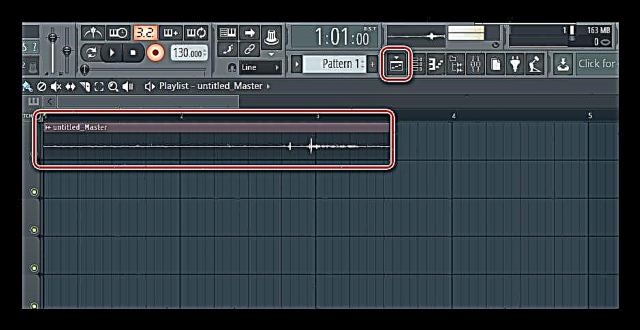
នេះគឺជាចុងបញ្ចប់នៃដំណើរការអ្នកអាចអនុវត្តវិធីផ្សេងៗនិងកែសំរួលបទដែលទើបតែថតដោយសំលេង។
វិធីទី ២៖ និពន្ធនាយកអេឌីសុន
ពិចារណាជម្រើសទី 2 ដែលល្អសម្រាប់អ្នកដែលចង់ចាប់ផ្តើមកែសម្រួលបទដែលទើបតែថត។ យើងនឹងប្រើកម្មវិធីនិពន្ធដែលមានស្រាប់សម្រាប់រឿងនេះ។
- សូមចូលទៅកាន់ការថតដោយចុចលើប៊ូតុងដែលសមរម្យហើយជ្រើសរើសធាតុទីមួយនោះគឺ "អូឌីយ៉ូចូលក្នុងកម្មវិធីនិពន្ធ / អ្នកថតសំលេងអូឌីសុន".
- សូមចុចលើរូបតំណាងកំណត់ត្រានៅក្នុងបង្អួចបើករបស់កម្មវិធីនិពន្ធអេឌីសុនដើម្បីចាប់ផ្តើមដំណើរការ។
- អ្នកអាចបញ្ឈប់ដំណើរការតាមរបៀបដូចគ្នានឹងវិធីសាស្ត្រខាងលើដោយគ្រាន់តែចុចលើប៊ូតុងផ្អាកឬបញ្ឈប់នៅក្នុងកម្មវិធីនិពន្ធឬនៅលើផ្ទាំងបញ្ជានៅខាងលើ។



ការថតសំឡេងបានចប់ហើយឥឡូវនេះអ្នកអាចចាប់ផ្តើមកែសម្រួលឬរក្សាទុកបទដែលបានបញ្ចប់។











